집 >데이터 베이스 >MySQL 튜토리얼 >win10에서 두 개의 MySQL5.6.35를 설치하는 방법은 무엇입니까?
win10에서 두 개의 MySQL5.6.35를 설치하는 방법은 무엇입니까?
- 零下一度원래의
- 2017-05-13 13:11:481438검색
이 글에서는 주로 win10의 두 가지 MySQL5.6.35 데이터베이스 설치 튜토리얼을 자세히 소개하고 있으며, 관심 있는 친구들이 참고할 수 있습니다. 🎜>win10에서 두 개의 MySQL5.6.35 데이터베이스 설치를 기록합니다. 세부 사항은 다음과 같습니다
환경:OS:window10
DB:MYSQL5.6.35 설치 불필요 버전
1. 첫 번째 MySQL을 정상적으로 설치합니다(지난 블로그 참조)
2. 관리 –> 서비스 및 애플리케이션 –> 서비스에서 첫 번째 mysql 서비스를 중지합니다
3. 첫 번째 데이터베이스(내 설치 디렉터리는 C:softwaremysql-5.6.35-winx64) 디렉터리에 있는 모든 디렉터리와 파일을 다른 경로로
복사합니다. 여기서는 C:software에 복사했습니다. 파일 이름을 MySQL3307로 변경했습니다4. 복사한 후 데이터베이스 파일 아래의 my-default.ini 파일을 변경하고 포트 번호를 3307로 변경합니다(맞춤 설정, 먼저 포트가 사용 중인지 확인)
[client] port=3307 default-character-set=utf8 [mysqld] # 设置为MYSQL的安装目录 basedir=C:/software/MySQL3307/MySQL3307 # 设置为MYSQL的数据目录 datadir=C:/software/MySQL3307/MySQL3307/data port=3307 character_set_server=utf8 default-storage-engine=MYISAM sql_mode=NO_ENGINE_SUBSTITUTION,STRICT_TRANS_TABLES
5. 시작 서비스를 생성하고 관리자 권한으로 명령줄을 엽니다(window+R –>cmd 모드를 사용할 수 없습니다. 열지 않으면 나중에 설치할 수 없습니다). ,
cd를 두 번째 데이터베이스 디렉터리의 bin 폴더에 넣고 다음 명령을 실행합니다.
mysqld install MySQL3307 --defaults-file="C:softwareMySQL3307MySQL3307my- default.ini"
설치가 성공하면 설치 성공 메시지가 표시됩니다
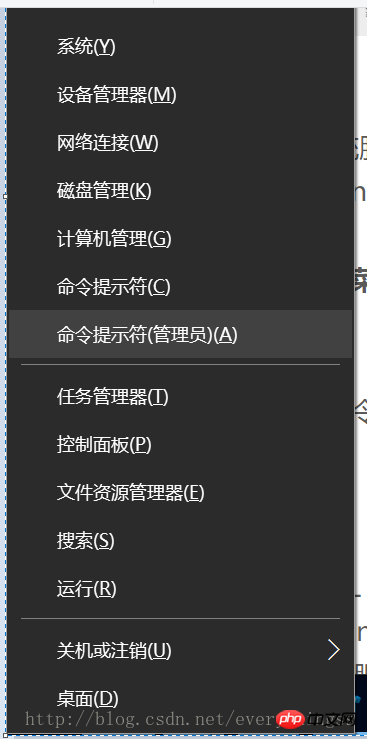
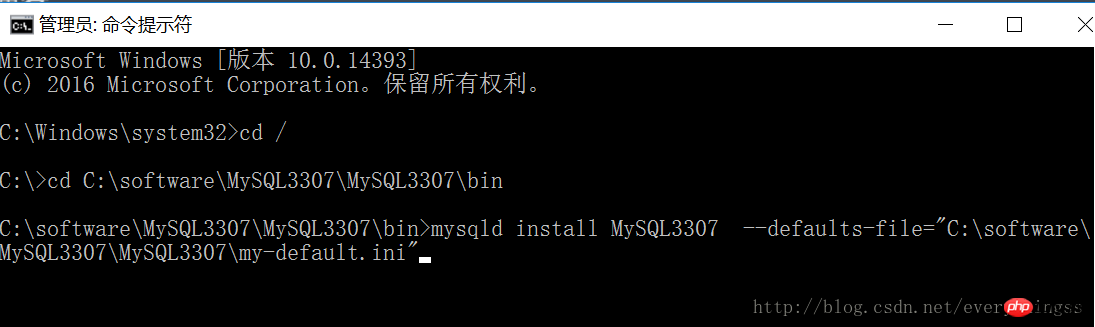 6. 레지스트리 수정
6. 레지스트리 수정
HKEY_LOCAL_MACHINE–>SYSTEM–>CurrentControlSet–>서비스
방금 생성한 MySQL3307을 찾아 ImagePath를 다음7. 서비스 시작
관리 –> 서비스 및 애플리케이션 –> 서비스에서 두 서비스 모두 시작
🎜>
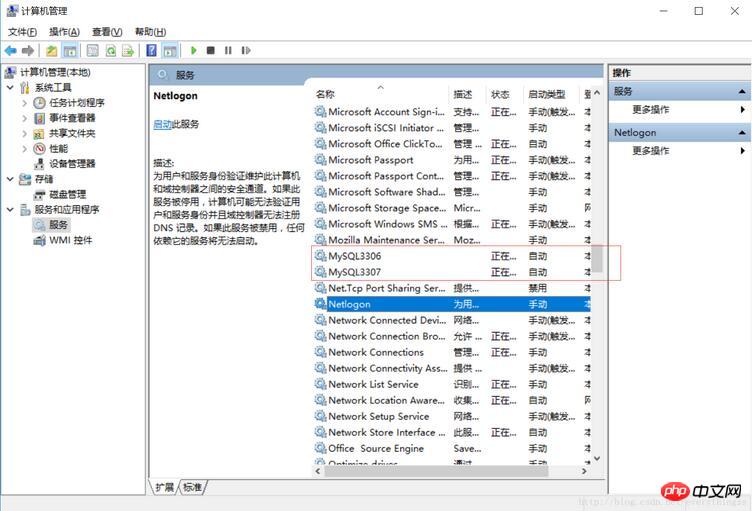
for MySQL을 위한 Navicat을 통해 새로 생성된 데이터베이스에 연결합니다. 비밀번호가 첫 번째 데이터베이스와 일치하면 테스트는 정상입니다.
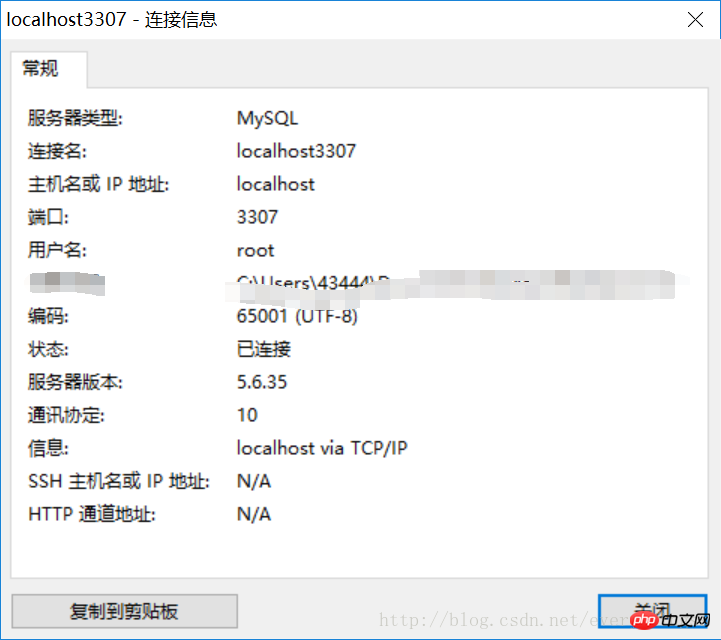
특별 추천 "php Programmer Toolbox" V0.1 버전 다운로드
2.3. 데이터베이스 설계에 관한 것들위 내용은 win10에서 두 개의 MySQL5.6.35를 설치하는 방법은 무엇입니까?의 상세 내용입니다. 자세한 내용은 PHP 중국어 웹사이트의 기타 관련 기사를 참조하세요!

